Z tego powodu poniżej pokażemy Wam szereg wskazówek, dzięki którym możemy się rozwijać dożywotni de La bateria z naszego laptopa, jeśli posiadamy najnowszą wersję systemu operacyjnego Microsoft, Okna 10 ten
Wskazówki dotyczące wydłużania czasu pracy baterii w systemie Windows 10
Funkcja oszczędzania baterii
Windows 10 ma funkcję oszczędzania baterii, która wydłuża żywotność baterii naszego laptopa, ograniczając aktywność w tle i powiadomienia push, gdy urządzenie ma niski poziom naładowania baterii. Aby włączyć tę funkcję, przejdź do Ustawienia> System> Bateria, wybierz pole Automatycznie aktywuj oszczędzanie baterii, jeśli poziom naładowania baterii jest niższy niż ten i przesuń przełącznik poniżej, aby wskazać, jaki procent chcesz aktywować automatycznie.
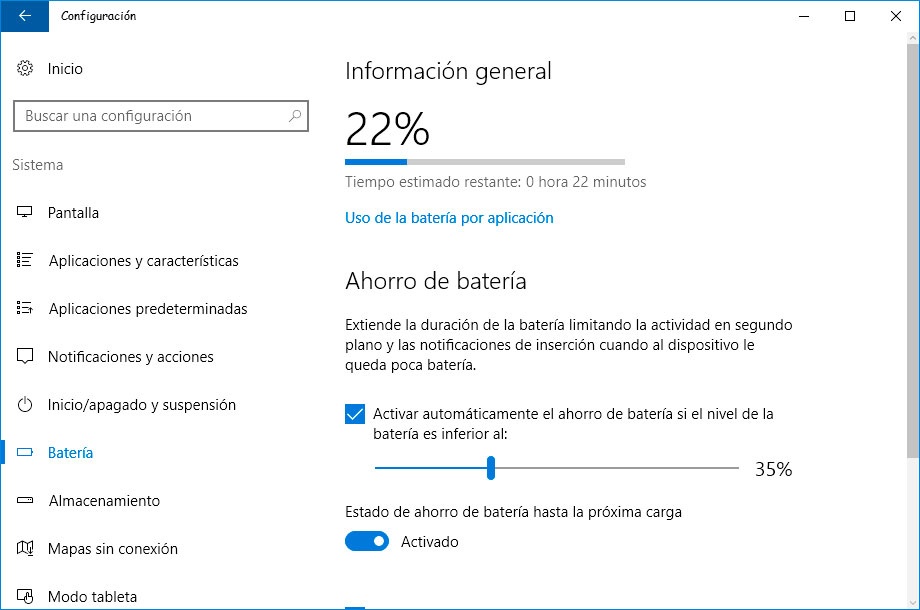
Odinstaluj lub zamknij niepotrzebne aplikacje
System Windows 10 zawiera wiele wstępnie zainstalowanych aplikacji, które czasami mogą działać w tle, łączyć się z Internetem lub sprawdzać dostępność aktualizacji. Te aplikacje mogą niepotrzebnie zużywać baterię, więc jeśli ich nie używasz, najlepiej je wyłączyć lub odinstalować.
Sprawdź, które aplikacje uruchamiają się po uruchomieniu systemu Windows 10
Administrator ma niezbędne uprawnienia, aby wskazać, że niektóre aplikacje uruchamiają się podczas uruchamiania systemu operacyjnego, ale w innych to ustawienie jest ustawione domyślnie. Dlatego każdy działa, ponieważ nie uruchamia się za każdym razem, gdy włączamy komputer, co powoduje, że działają w tle, niezależnie od tego, czy ich używamy, czy nie.
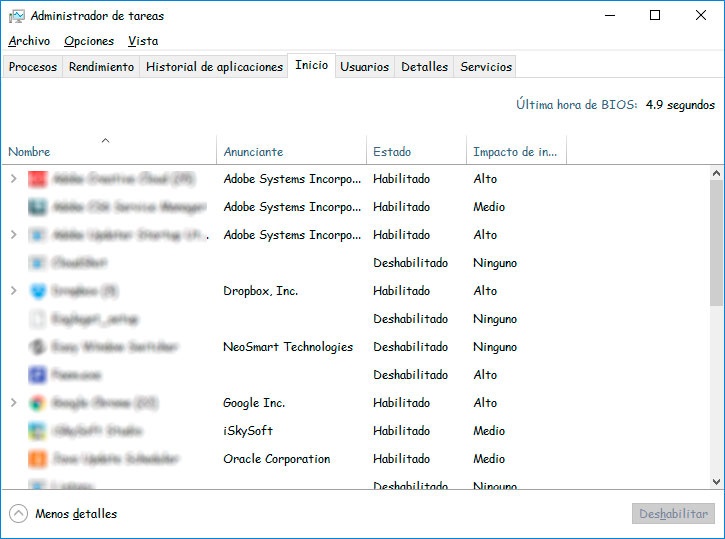
W rezultacie powodują dodatkowe zużycie baterii, które możemy zmniejszyć. Aby to zrobić, możesz otworzyć Menedżera zadań Windows 10 i na karcie Start wyłącz wszystko, czego nie chcesz uruchamiać po uruchomieniu systemu.
Wybierz dobry plan energetyczny
System operacyjny Windows domyślnie oferuje trzy programy zasilania, dzięki czemu możemy wybrać ten, który najbardziej odpowiada naszym gustom, chociaż można również tworzyć własne plany zasilania zgodnie z własnymi potrzebami. Każdy projekt ma inne konfiguracje lub ustawienia, które wpływają na sposób, w jaki sprzęt zużywa energię, więc wybór projektu, który pomaga nam oszczędzać energię, wydłuża żywotność baterii.
Aby wybrać lub utworzyć plan zasilania, musisz przejść do Panel sterowania> Opcje zasilania i wybrać jedno z domyślnych okien lub utworzyć własne.
Utrzymuj swój sprzęt w czystości i z dala od ekstremalnych temperatur
Kurz i ekstremalne temperatury to dwaj wrogowie do rozważenia, jeśli chodzi o urządzenia elektroniczne, w tym laptopy. Pył łatwo dostaje się do kanałów powietrznych i może blokować kanały emitujące ciepło wytwarzane przez same komponenty.
Może sprawić, że nasz laptop będzie cieplejszy niż zwykle, przyspieszyć reakcje chemiczne wewnątrz baterii, zmniejszyć jej pojemność, a nawet spowodować nieodwracalne uszkodzenia.
Wyłącz Wi-Fi i Bluetooth
Łączność Wi-Fi i Bluetooth to dwa z najczęściej używanych codziennie przez wielu użytkowników, co oznacza, że mają je stale na swoim sprzęcie, niezależnie od tego, czy obecnie z nich korzystają. Dlatego wskazane jest wyłączenie tego typu połączeń, dopóki nie użyjemy ich do przedłużenia żywotności baterii naszego laptopa.
Aktualizacje systemu Windows
Firma Microsoft regularnie publikuje aktualizacje w celu ulepszenia niektórych aspektów systemu, które docierają do komputera za pośrednictwem usługi Windows Update. Pobieranie i instalowanie tych aktualizacji może zająć kilka minut, podczas gdy Twój zespół ciężko pracuje i dlatego wymaga dużej mocy baterii. Dlatego zaleca się, aby laptop był podłączony do sieci podczas pobierania i instalowania aktualizacji systemu Windows.
Kontrola głośności
Jeśli lubimy słuchać muzyki podczas pracy na komputerze, prawdopodobnie utrzymujemy wystarczająco dużą głośność głośnika. Jednak w okresach, kiedy nie musisz utrzymywać systemu na wysokim poziomie, dobrze jest go wyłączyć, aby uniknąć nadmiernego zużycia baterii.
Odłącz niepotrzebne urządzenia peryferyjne
Często podłączamy telefon komórkowy do laptopa, aby pobrać pliki lub naładować baterię telefonu komórkowego. Jeśli zrobimy to bez ładowania laptopa, bateria komputera szybciej się wyczerpie. To samo może się zdarzyć z innymi urządzeniami, takimi jak zewnętrzne monitory, pamięci, klawiatury lub myszy współpracujące z Bluetooth itp.
Utrzymuj swoje biuro w czystości
Zaśmiecony pulpit z ikonami i skrótami może również wyczerpać baterię laptopa, ponieważ przeciąża system za każdym razem, gdy chcesz wyświetlić pulpit. Zaleca się, aby pulpit miał jak najmniej ikon. Zalecaną praktyką jest zgrupowanie niektórych ikon w folderze lub usunięcie tych, których nie używamy na co dzień, aby zmniejszyć obciążenie systemu i wydłużyć żywotność baterii.
Kontrola jasności
Windows 10 może automatycznie kontrolować jasność ekranu naszego laptopa, ponieważ ma funkcję zdolną do zmniejszania lub zwiększania jasności naszego ekranu, w zależności od warunków wokół nas.
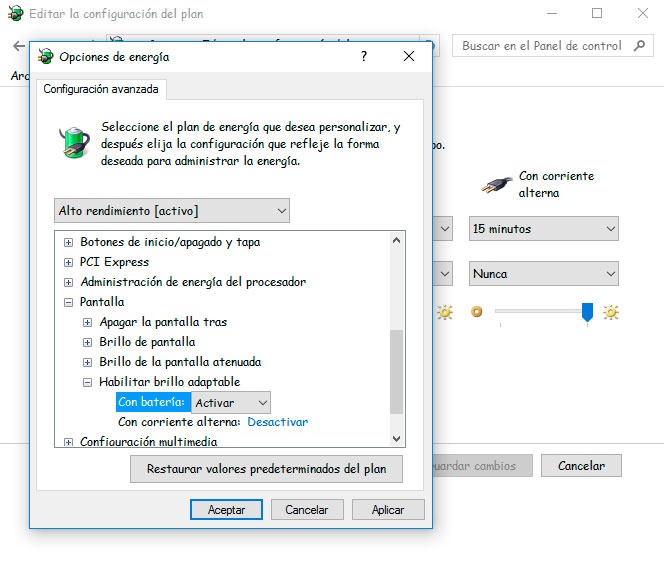
Aby włączyć tę funkcję, musisz przejść do Panel sterowania> Opcje zasilania i kliknąć Zmień ustawienia projektu w wybranym projekcie. Spowoduje to otwarcie nowego okna, w którym znajdziemy opcję Zmień zaawansowane ustawienia zasilania, kliknij na nią i w nowym oknie, które się pojawi, poszukaj opcji Widok> włącz niestandardową jasność. Tam będziemy mogli aktywować tę funkcję podczas korzystania z baterii laptopa, tak jakbyśmy podłączyli ją do sieci.